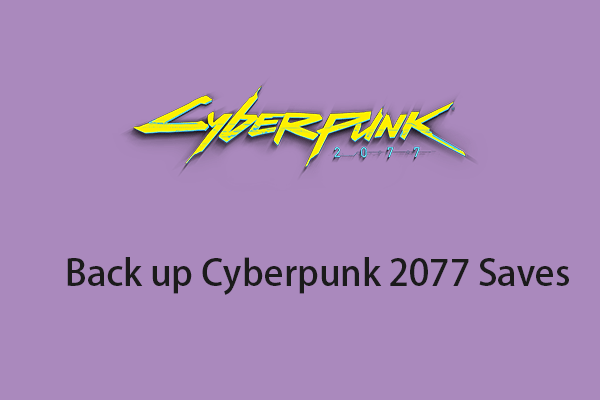Как удалить раздел на внешнем жестком диске (3 метода)
Если вы хотите удалить раздел на внешнем жестком диске чтобы реорганизовать дисковое пространство или очистить данные на диске, но не знаете, как это сделать, вы попали по адресу. В этом руководстве по MiniTool объясняется, как удалить разделы внешнего жесткого диска с помощью «Управления дисками», Diskpart и Мастер разделов MiniTool.
Цели удаления раздела с внешнего жесткого диска
Обычно емкость внешних жестких дисков очень велика: от сотен ГБ до нескольких ТБ. Поэтому, чтобы лучше организовать файлы, программы и операционные системы, мы бы рекомендовали разделить жесткий диск на разные логические части, которые представляют собой разделы диска. Однако после разметки диска вам может потребоваться удалить раздел для следующих целей:
- Реорганизуйте дисковое пространство: Если диск не содержит важных данных, для восстановления дискового пространства более эффективно напрямую удалить или отформатировать раздел, чем изменять его размер.
- Удалить данные: Удаление раздела диска позволяет сразу удалить все данные в разделе, что позволяет сэкономить время на очистке данных. Узнайте, как безвозвратно удалить файлы с внешнего жесткого диска.
- Удалите операционную систему: Если система Windows установлена на внешнем жестком диске, удаление соответствующего раздела является одним из способов деинсталляции операционной системы.
- Исправление проблем с разделами: Иногда, когда возникает проблема с разделом, проблему можно решить, удалив или отформатировав раздел.
Теперь вам нужно применить следующие подходы для удаления раздела на внешнем жестком диске.
Как удалить раздел на внешнем жестком диске Windows 10/11
Способ 1. Используйте Управление дисками
Самый простой способ удалить разделы внешнего жесткого диска — использовать инструмент «Управление дисками».
Шаг 1. Вставьте внешний жесткий диск в компьютер.
Шаг 2. Щелкните правой кнопкой мыши целевой нежелательный раздел и выберите Удалить том опция из контекстного меню. Далее выберите Да в окне «Удалить простой том».
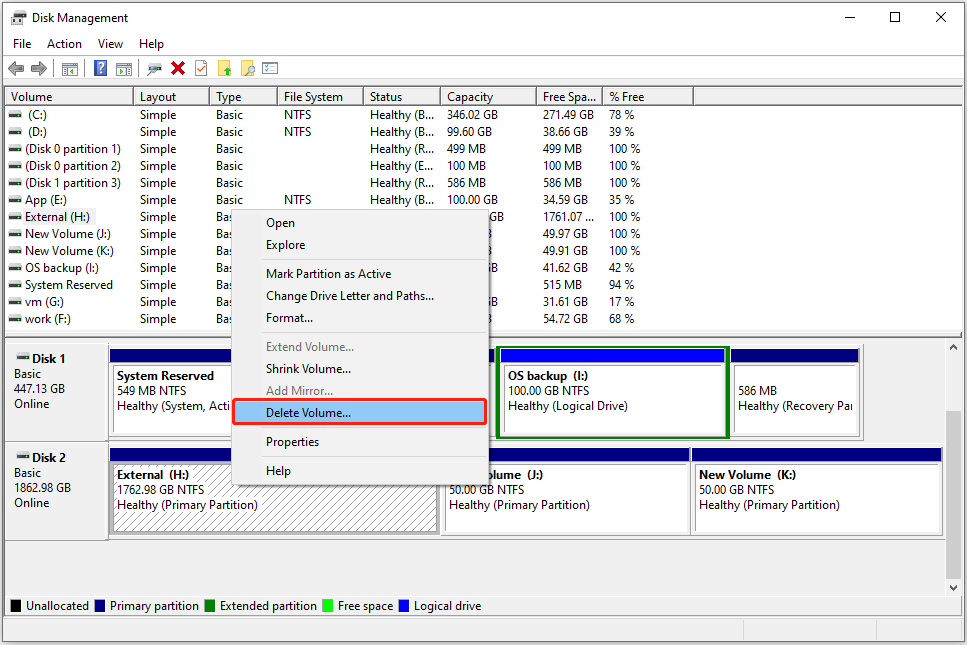
Шаг 3. Дублируйте тот же процесс, чтобы удалить все ненужные разделы.
Способ 2. Использование командной строки Diskpart
Если вы предпочитаете использовать командную строку для удаления разделов внешнего жесткого диска, вы можете выполнить следующие шаги:
Шаг 1. Нажмите кнопку Windows + Р Комбинация клавиш для вызова окна запуска. Затем введите часть диска в текстовом меню и нажмите Входить.
Шаг 2. Выберите Да когда вы увидите окно контроля учетных записей пользователей.
Шаг 3. Затем введите следующие команды и нажмите Входить после каждой команды:
- список дисков
- выбрать диск * (* представляет номер диска внешнего жесткого диска)
- раздел списка
- выберите раздел * (заменять * с нежелательным номером раздела)
- удалить раздел
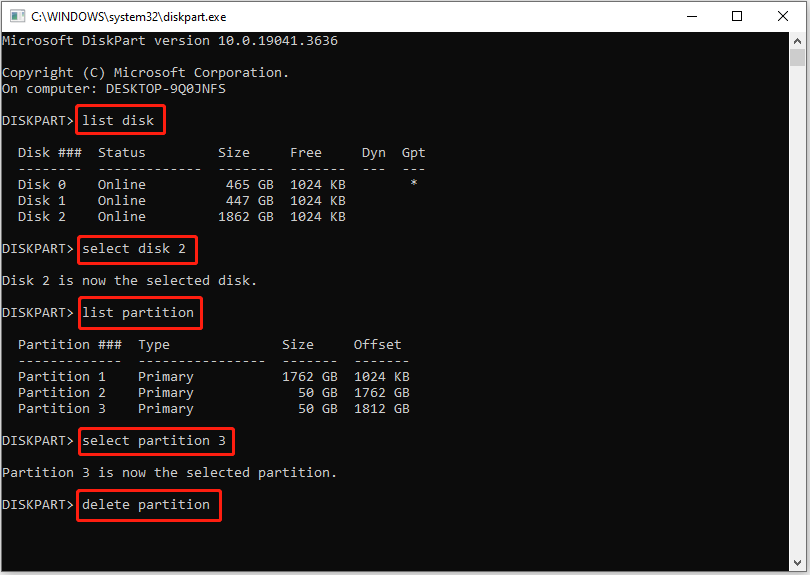
Как удалить сразу все разделы с внешнего жесткого диска? Вы можете ввести следующие командные строки:
- список дисков
- выбрать диск * (заменять * с номером целевого внешнего диска)
- чистый
Способ 3. Использование мастера разделов MiniTool
Иногда некоторые пользователи сообщали, что не могут удалить раздел на внешнем жестком диске из-за Управление дисками: все параметры выделены серым цветом.очистка Diskpart не работает и т. д. В таких ситуациях вы можете удалить разделы с помощью бесплатный менеджер разделовМастер создания разделов MiniTool.
Эта профессиональная магия разделов охватывает практически все функции управления дисками и разделами, которые могут выполнять встроенные инструменты Windows, и предоставляет множество дополнительных функций, таких как клон жесткого дискавосстановление данных жесткого диска, формат системного диска и т. д.
Теперь загрузите и установите MiniTool Partition Wizard, чтобы попробовать.
Мастер создания разделов MiniTool FreeНажмите, чтобы загрузить100% чисто и безопасно
Шаг 1. Подключите внешний жесткий диск к компьютеру.
Шаг 2. Запустите установленный инструмент управления разделами MiniTool, чтобы войти в его основной интерфейс.
Шаг 3. Выберите ненужный раздел, затем прокрутите левое меню вниз и выберите Удалить раздел.
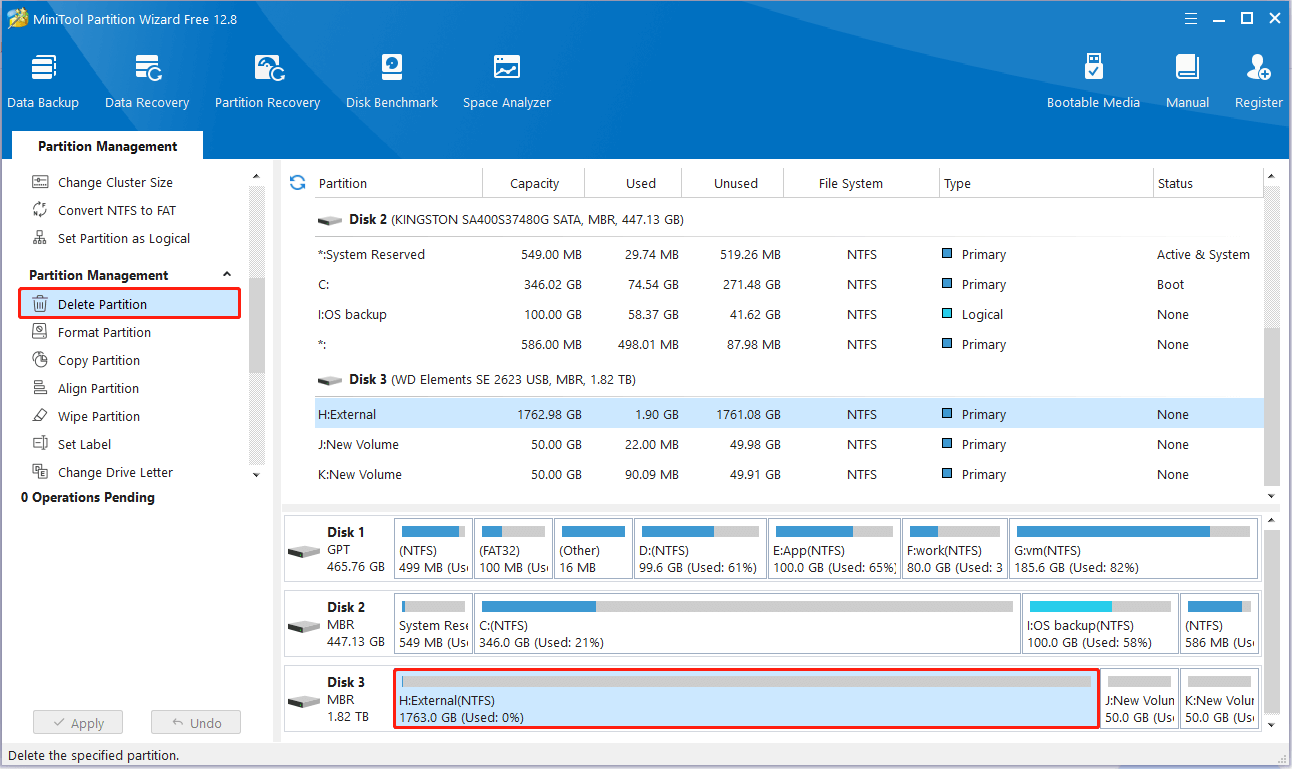
Шаг 4. Нажмите кнопку Применять кнопка в левом нижнем углу.
Если вам нужно удалить все разделы на внешнем жестком диске одновременно, вы можете выбрать весь диск и нажать кнопку Удалить все разделы кнопка.
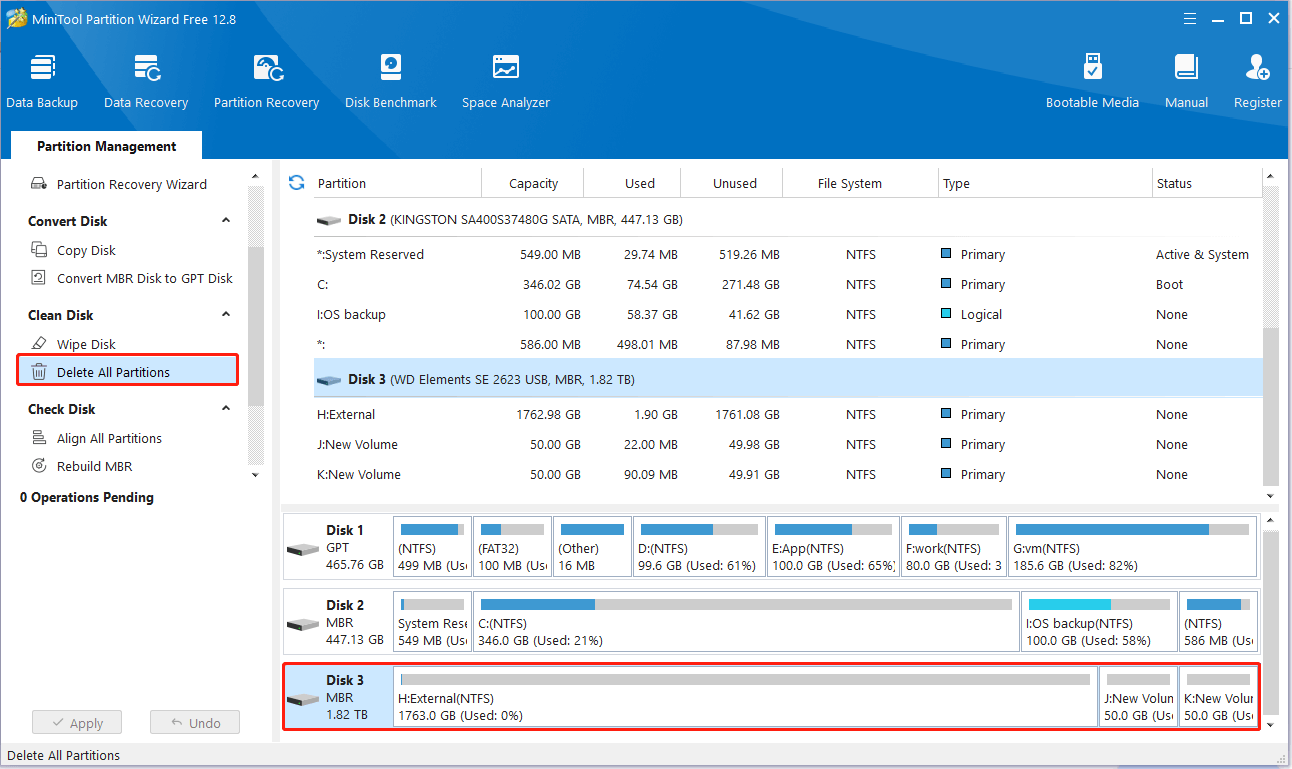
Далее выберите Да во всплывающем окне. После этого нажмите Применять.
Дальнейшее чтение:
Если раздел был удален по ошибке и вы хотите восстановить данные из удаленного раздела, вы можете использовать MiniTool Power Data Recovery для выполнения этой задачи. Он может помочь восстановить данные с внешних жестких дисков, внутренних жестких дисков, USB-накопителей, SD-карт и других устройств хранения файлов.
Для восстановления доступны различные типы файлов, такие как документы Word, электронные таблицы Excel, PPT, изображения, видео, аудиофайлы и т. д.
MiniTool Power Data Recovery бесплатноНажмите, чтобы загрузить100% чисто и безопасно
Нижняя граница
Короче говоря, этот пост написан для того, чтобы показать вам, как удалить раздел на внешнем жестком диске с помощью «Управления дисками», команд Diskpart и мастера разделов MiniTool. Вы можете выбрать тот способ, который вам больше нравится.
Если вам понадобится помощь со стороны службы поддержки MiniTool, свяжитесь с нами (электронная почта защищена).